
- Poznámka: Teraz si môžete stiahnuť z oficiálnej webovej stránky spoločnosti Microsoft a nainštalovať najnovšiu verziu systému Windows 8.1 Enterprise Preview. Môžete ho používať úplne zadarmo a bez obmedzení po dobu 90 dní. Prečítajte si náš článok „Kam sťahovať Windows 8“. Ak chce niekto nainštalovať systém Windows 8 na pevný disk nového štýlu na umiestňovanie tabuliek oddielov GPT, kliknite na odkaz a prečítajte si ho. Kto chce nainštalovať systém Windows 8 alebo Windows 7 na virtuálny disk, môžete si prečítať aj tieto informácie, alebo možno bude niekto mať o takýto článok záujem. Vytvorenie distribúcie systému Windows 8 (x64) a automatická inštalácia systému Windows 8 (x64).
- Ako som už uviedol v predchádzajúcom článku, spoločnosť Microsoft organizuje do 31. januára 2013 povýšenie, podľa ktorého môžete prejsť z nainštalovaného balíka Windows XP SP3, Windows Vista alebo Windows 7 do nového operačného systému Windows 8. V tejto propagácii sú tri cenové možnosti. : 469 rubľov, 1 290 rubľov, 2 190 rubľov, čo je lacné. Podrobnosti v našom článku Inovácia na systém Windows 8.
V súvislosti s tým všetkým má veľa ľudí ďalšiu otázku. Ale čo tí, ktorí chcú mať na svojom počítači dva operačné systémy, Windows 7 a Windows 8? Alebo pre tých, ktorí zostavili počítač sami a chcú doň znova nainštalovať systém Windows 8.
Ak sa chystáte nakupovať teraz, väčšinou existujú verzie inovácií na systém Windows 8 z pôvodne nainštalovaného balíka Windows XP SP3, Windows Vista alebo Windows 7..
Tiež v predaji sú predtým neprístupné pre jednoduchú (OEM) konverziu Windows. V procese korešpondencie so čitateľmi našich stránok som si uvedomil, že pomerne veľký počet používateľov chce nainštalovať systém Windows 8 (OEM), ale málokto si myslí, že tento list označuje výrobcu OEM (Original Equipment Manufacturer), takže v mojom článku odhalím vám tento koncept.

Nainštalujte systém Windows 8
- Správca, mohli by ste mi povedať, ako prebieha inštalácia systému Windows 8 na počítači alebo prenosnom počítači. Nainštalujte operačný systém prvýkrát v mojom živote. Samotná inštalácia sa spustí normálne, prvá vec, ktorú som nastavil v systéme BIOS, je priorita načítania počítača z jednotky, potom sa spustí inštalácia systému Windows, kliknite na tlačidlo Inštalovať, zadajte kľúč, potom prijmem licenčnú zmluvu a vyberte možnosť inštalácie - Vlastná: inštalácia systému Windows (iba pre pokročilých používateľov). Ďalej je tu nastavenie disku, tu bohužiaľ začínam mať ťažkosti. To znamená, že musím vytvoriť oddiel (C :), ktorý chcem inštalácia systému Windows 8, ako aj časť (D :) pre moje osobné údaje. Ako implementovať všetko a akú veľkosť majú mať vytvorené oddiely? Ďalej, ďalšia otázka, ktorá sa hovorí pred inštaláciou systému Windows 8, musíte si vytvoriť účet Microsoft, pretože bude potrebný počas inštalácie? Max.
- Druhé písmeno. Čítal som váš správca článku „Inovácia na systém Windows 8“, dobrý článok, osobne nemám žiadne otázky týkajúce sa inovácie na nových osem. Na konci článku ste však sľúbili povedať všetko o inštalácii 64-bitovej verzie systému Windows 8 Professional Rus (OEM). Chcem ho tiež nainštalovať na nový počítač, pretože krabicová verzia sa zatiaľ neočakáva, ale jeden bod ma znepokojuje. Hovorí sa, že keď je nainštalovaná v počítači (OEM), verzia je viazaná na základnú dosku a čo sa stane, ak dôjde k poruche základnej dosky a musí sa vymeniť. Po výmene matky bude potrebné systém Windows 8 preinštalovať a zaujíma ma, či bude možné systém Windows 8 znova aktivovať alebo nie. Pravidelný čitateľ.
Aký je rozdiel (OEM) verzie systému Windows 8 od verzie systému Windows 8 v krabici (čo sa zatiaľ neočakáva).
Hneď ako vyšiel Windows 8, spoločnosť Microsoft revidovala licenčnú schému pre nový klientsky operačný systém. V predaji sú verzie systému Windows (OEM), ktoré si používatelia môžu kúpiť, aby si nainštalovali do svojich domácich počítačov, ktoré sami osobne zostavili, skôr ako to bolo zakázané. Windows 8 PRO 64-bit Rus (OEM), je to normálna profesionálna verzia systému Windows 8, PRED PRÍSTUPMI dostupnými bežným používateľom. Kúpili ho špeciálne organizácie špecializujúce sa na montáž a ďalší predaj počítačov, cena za to bola vždy lacnejšia ako v bežnej krabičkovej verzii. Windows 8 PRO 64-bit Rus (OEM) nemá oficiálnu podporu, ale môžete si položiť akékoľvek otázky, ktoré máte v komunite produktov spoločnosti Microsoft, a samozrejme dostanete odpoveď.
Jednotliví používatelia môžu nakupovať a inštalovať verzie OEM systému Windows 8 na svojich osobných domácich počítačoch, na ktoré sa poskytuje licencia na základe licencie na osobné použitie.
Ak si pozorne prečítate túto licenciu, pochopíte, že použitie (OEM) -verzie systému Windows prináša niektoré funkcie, ktoré potrebujete vedieť. Predtým sa s týmito funkciami stretli iba organizácie špecializujúce sa na montáž počítačov a ich následný predaj. Na tieto počítače bolo samozrejme potrebné nainštalovať operačné systémy a tieto organizácie si zakúpili podobné OEM verzie Windows, za cenu takmer polovičnú oproti bežným krabicovým verziám. Musím povedať, že verzie OEM systému Windows sa nelíšia od jednoduchých systémov Windows, s výnimkou jednej veci - verzie OEM sa môžu používať iba v počítači, na ktorom boli pôvodne nainštalované. To znamená, že systém Windows je viazaný na počítač, konkrétnejšie na základnú dosku.A nebudete môcť časom zmeniť základnú dosku na novú bez toho, aby ste stratili aktiváciu, pretože sa to už bude považovať za inováciu, ktorá je rovnocenná získaniu nového počítača. To znamená, že takmer všetky komponenty okrem základnej dosky je možné meniť na počítači bez straty aktivácie. Poznámka: Priatelia! Tento článok bol napísaný pred pol rokom a moja základná doska a procesor stále zlyhali, skrátka som musel vymeniť celý počítač okrem pevného disku. Windows 8 PRO (OEM) musel byť preinštalovaný a po inštalácii zlyhala aktivácia. Musel som sa aktivovať telefonicky. Aktivácia bola úspešná, o tom všetkom som napísal v článku Aktivácia systému Windows 8 nalietala, môžete si prečítať. Výnimočne je takáto aktivácia povolená iba pri výmene základnej dosky v záruke za rovnakú alebo podobnú dosku. Chcem však povedať, že po výmene základnej dosky v záruke musíte samozrejme znova aktivovať systém Windows 8 PRO (OEM). Budete musieť reaktivovať telefonicky a môžete byť požiadaný o zaslanie kópie príslušného dokumentu zo servisného strediska. Prečítajte si podrobne tu
http://www.microsoft.com/oem/ru/licensing
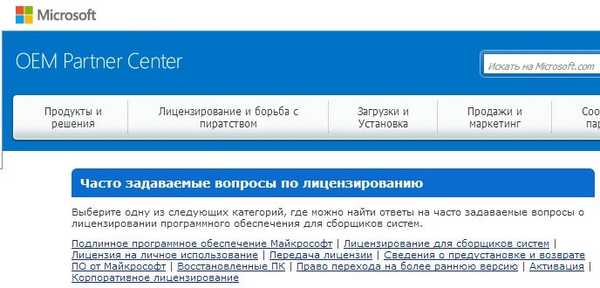

Stručne povedané, ak ste si zakúpili nový počítač, získate na ňom novú kópiu systému Windows (OEM). Licenciu OEM nemôžete preniesť zo starého počítača na nový počítač, aj keď už starý počítač už nepoužívate, licencia OEM k nemu zostane pripojená. Mimochodom, môžete ju predať priamo s licenciou OEM..
A len v treťom špecializovanom obchode s počítačmi som čakal na výber
Windows 8 Pro 64-bit Rus (OEM) Professional
Windows 8 SL 64-bit Rus (OEM) Single Language
Windows 8 64-bit Rus (OEM) jednoduché
Podarilo sa mi kúpiť, čo potrebujem, cena emisie je 4 650 rubľov. Priatelia sú dosť drahí, preto vám odporúčam prečítať si článok Inovácia na systém Windows 8. Pred platením ma predajcovia požiadali, aby som si prečítal licenčnú zmluvu umiestnenú na prednej strane pomerne nenápadnej škatule..
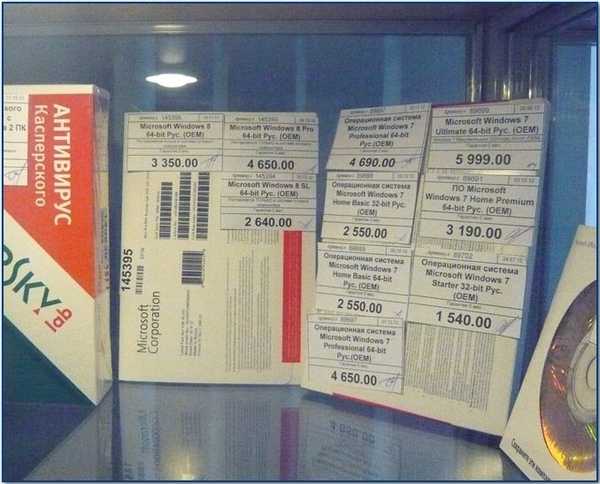
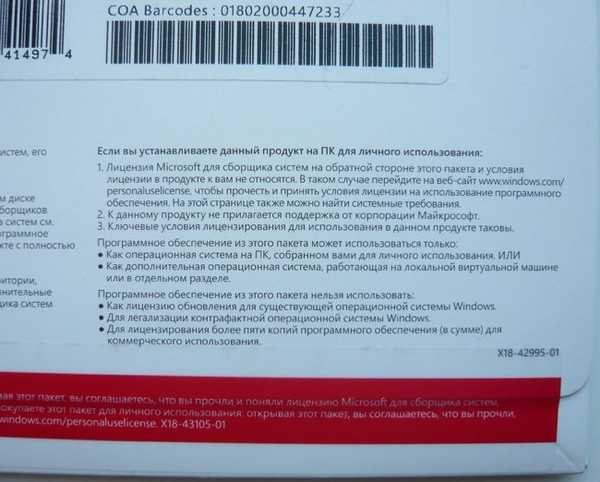
Ak inštalujete tento produkt do osobného počítača:
Otvorte pole,
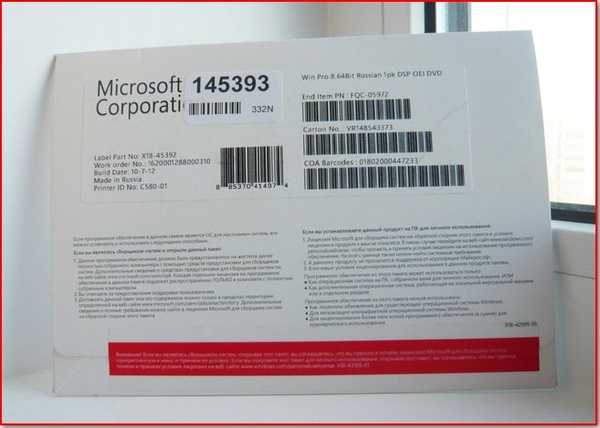
objaví sa v ňom ďalšie menšie políčko a už je na ňom nálepka s aktivačným kľúčom.
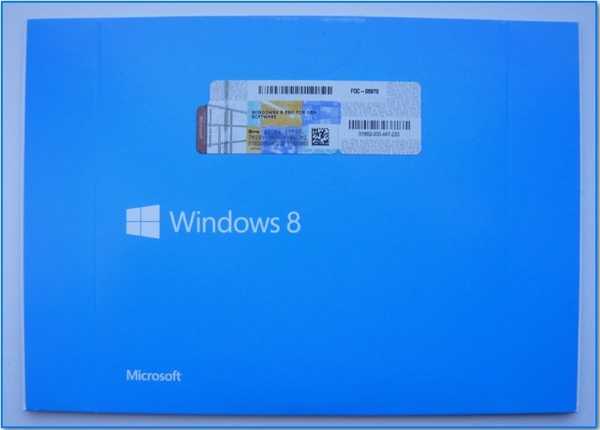
Dostaneme lesklý disk, vložíme ho do jednotky a začne sa inštalácia 64-bitového Rusa Windows 8 PRO.

Už viete, ako nabootovať z disku, ak nie, môžete sa zoznámiť s našimi podrobnými článkami: BIOS: Bootovanie z disku alebo Bootovanie z disku v notebooku. Ak chcete na mnohých počítačoch zaviesť systém z mnohých diskov, musíte počas spúšťania stlačiť kláves F-8, potom sa zobrazí ponuka zavádzania, v ktorej musíte vybrať jednotku a stlačiť kláves Enter..

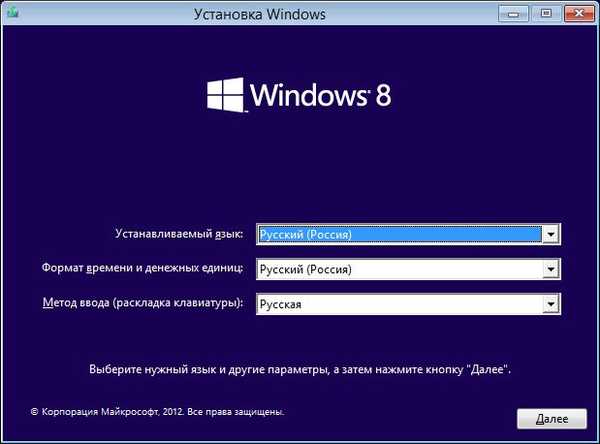
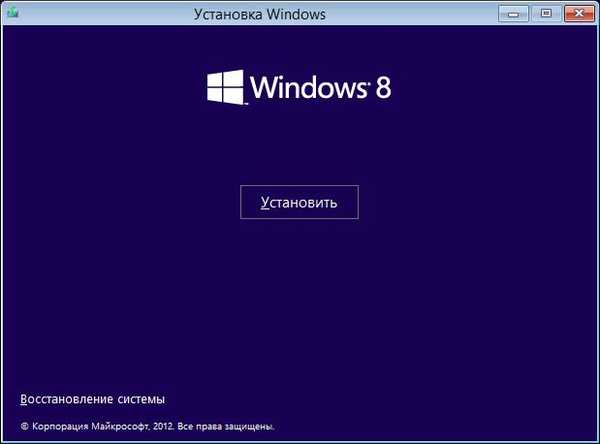
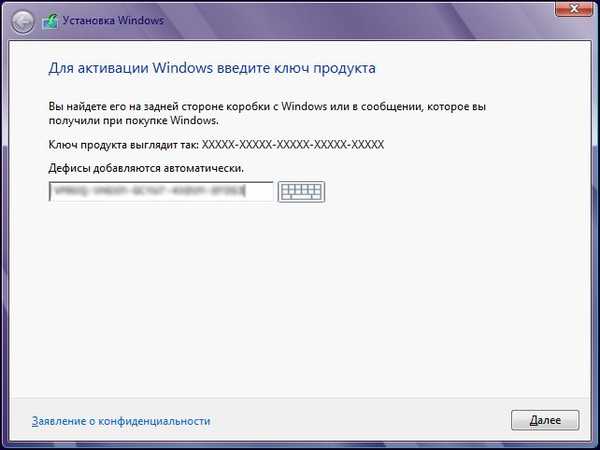
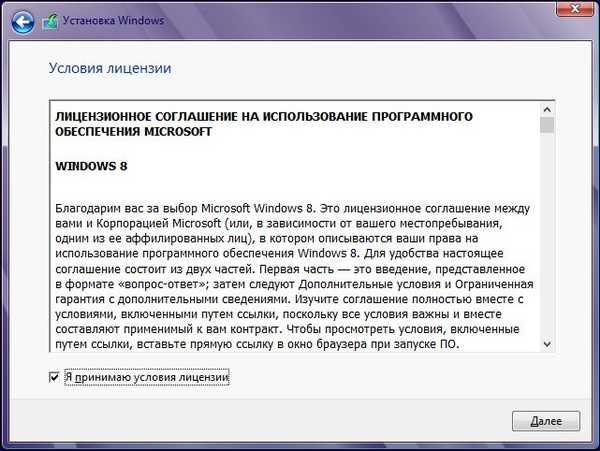
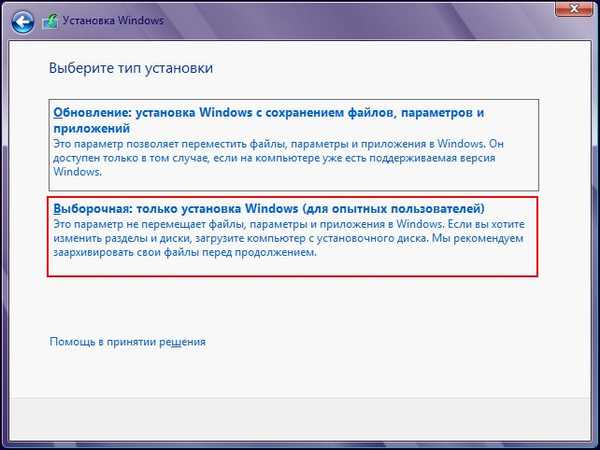
V tomto okne rozdelíme pevný disk na dve časti (C :) a (D :). Pre inštaláciu operačného systému som si vybral pevný disk s kapacitou 250 GB, prečo inštalátor systému Windows 8 vykazuje menší objem 232. 9 GB, môžete si prečítať tu. Kliknite na tlačidlo nastavenia disku.
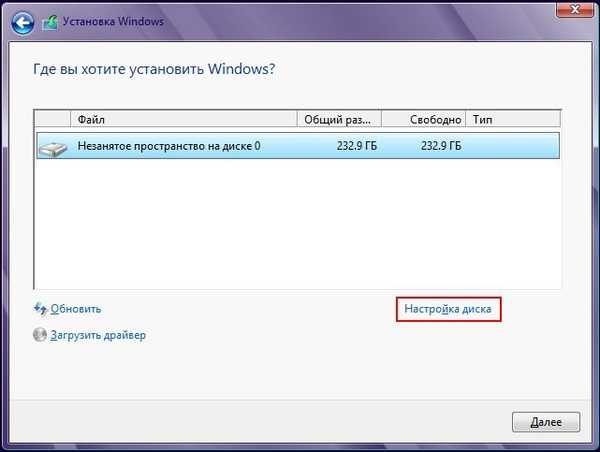
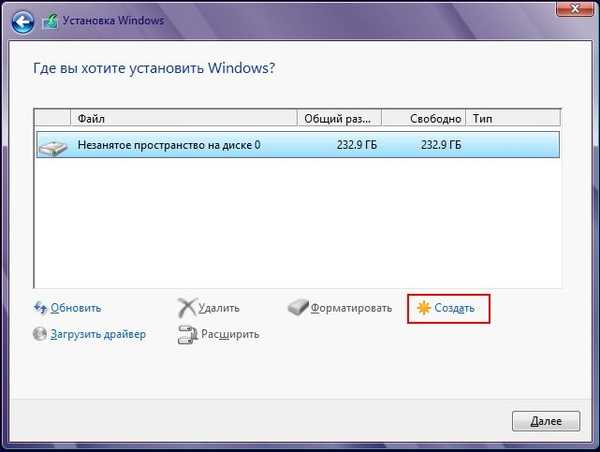
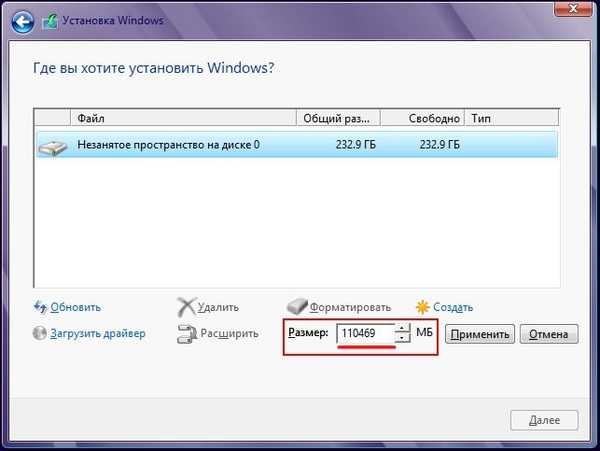

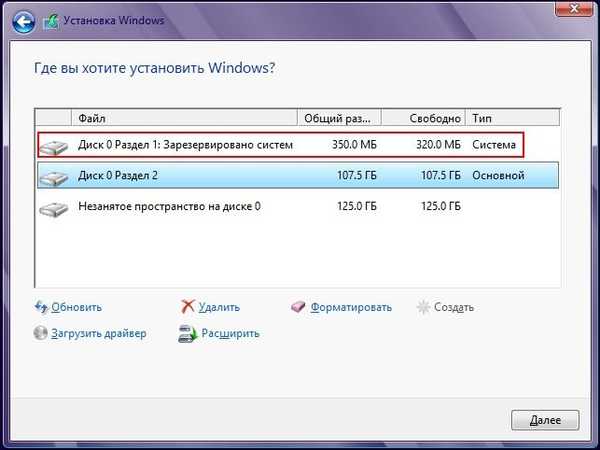
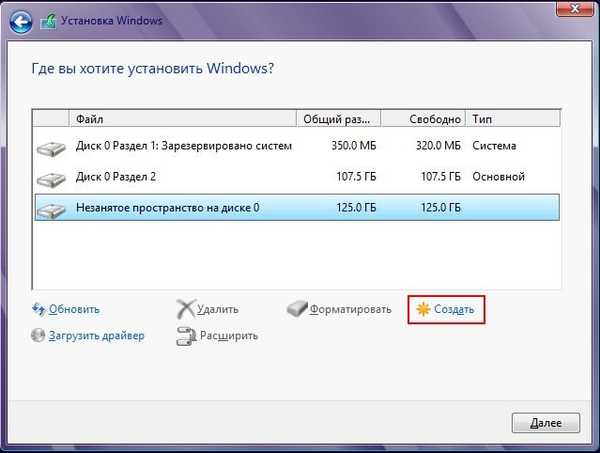
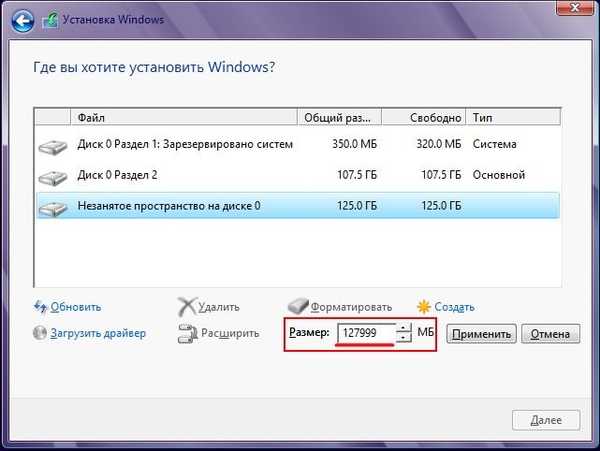
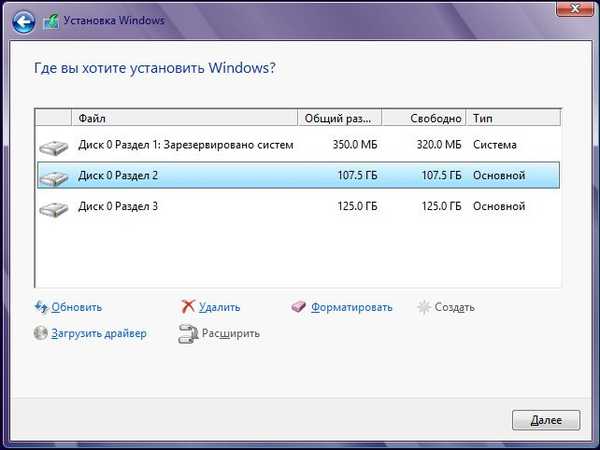
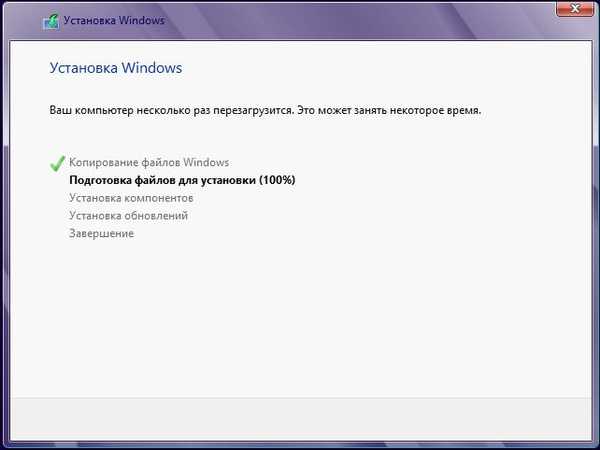
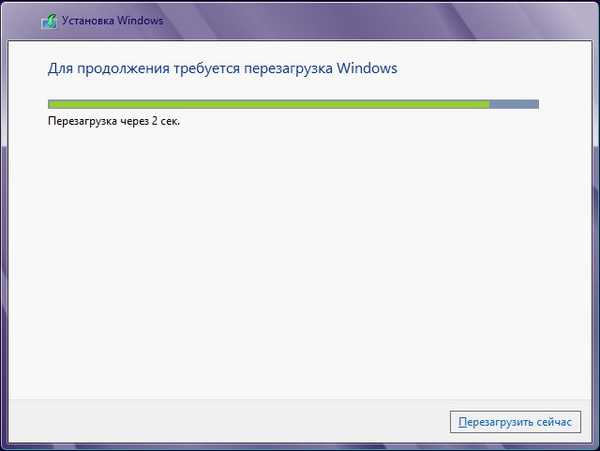



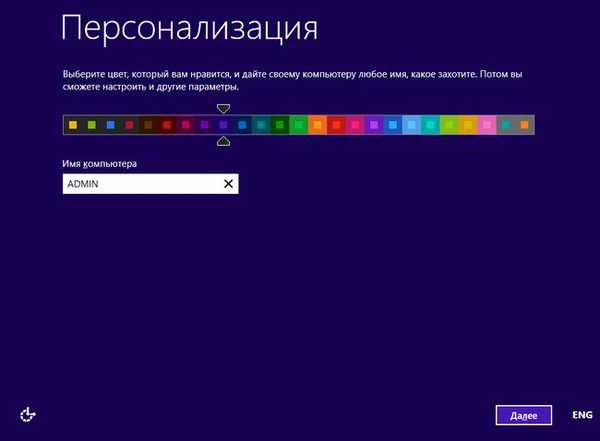
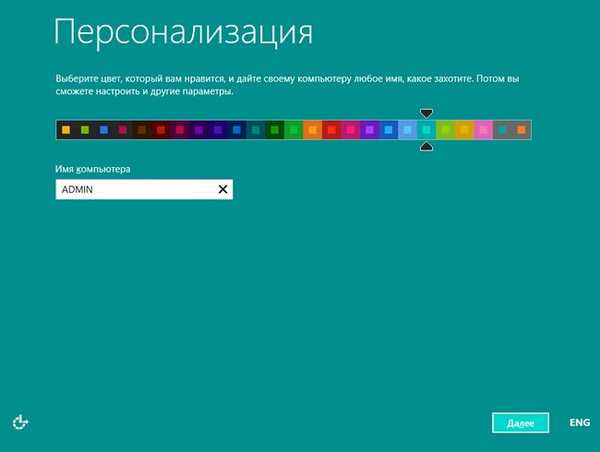
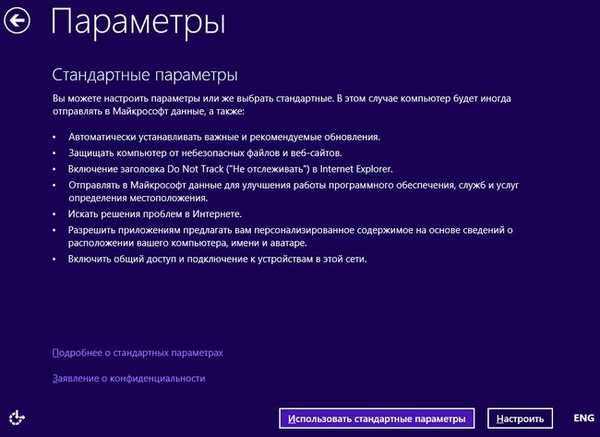
Predpokladajme, že nemáme účet Microsoft, do tohto okna zadajte e-mail a kliknite na Ďalej.
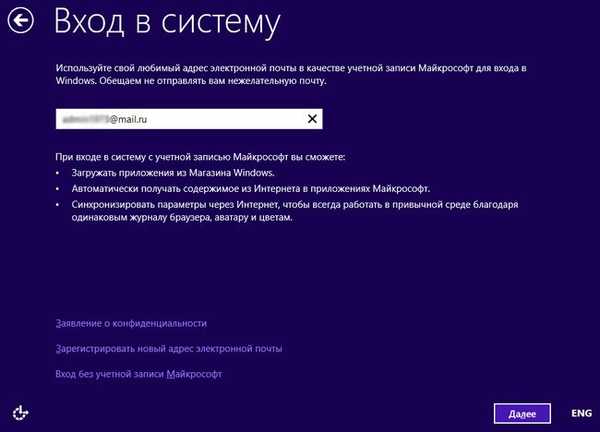
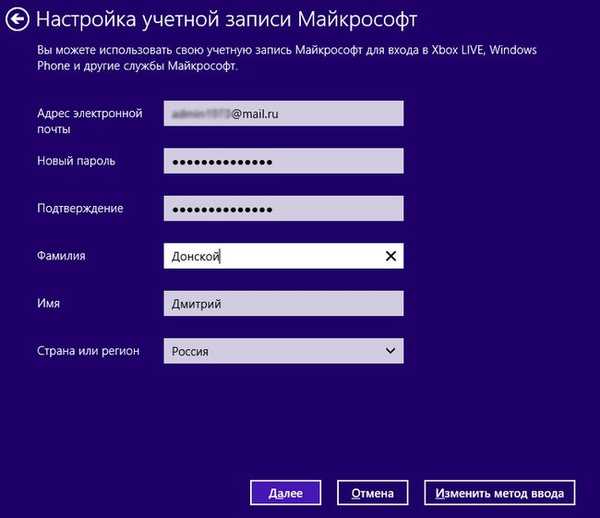
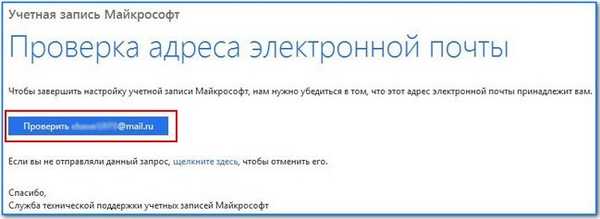

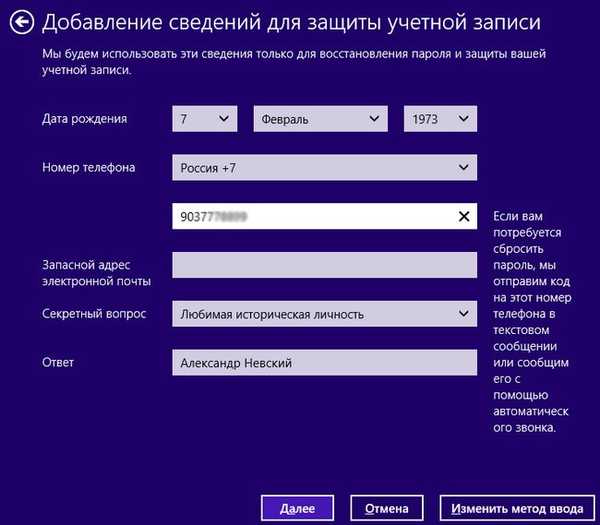
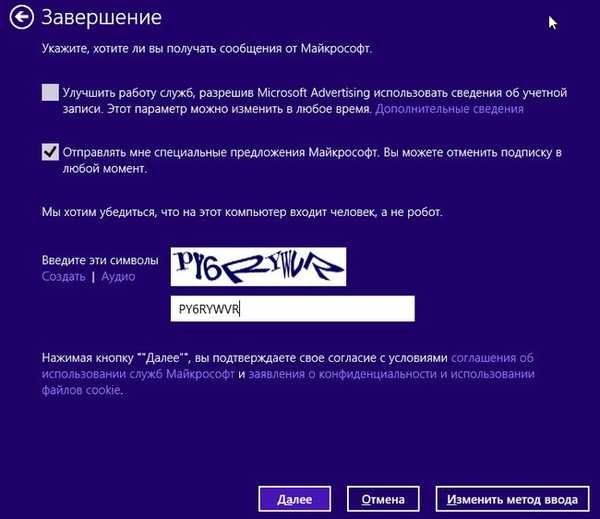





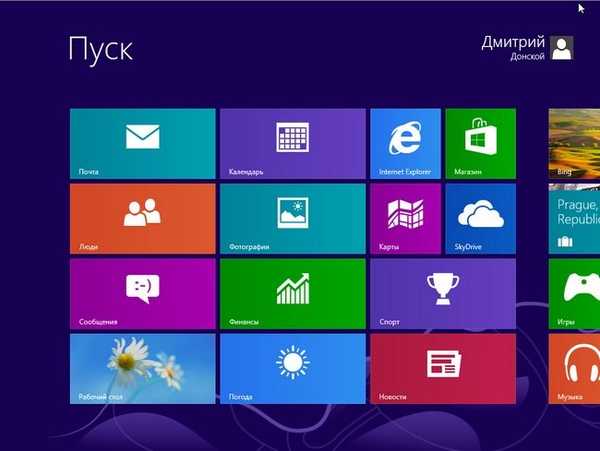
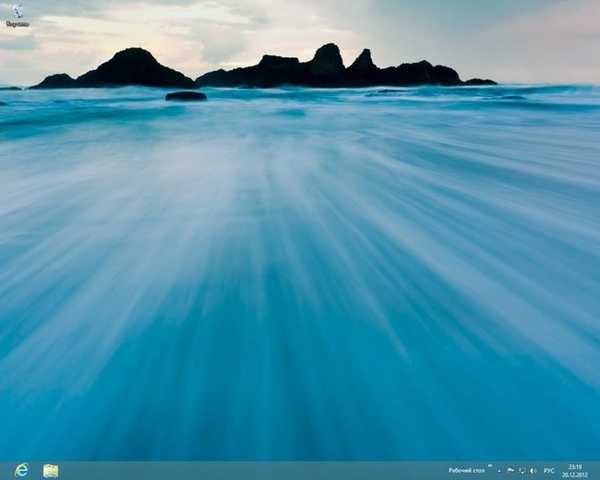
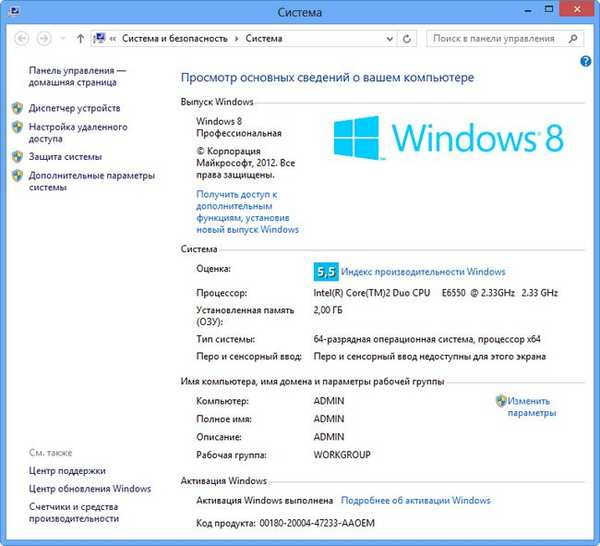


V nasledujúcom článku nainštalujeme Windows 8 PRO z USB flash disku a potom vám poviem, ako preinštalovať Windows 8 bez straty dát, pretože nový operačný systém má novú funkciu obnovenia systému - Obnovte počítač. Stručne povedané, bude to zaujímavé.
Značky článkov: Windows 8.1 Inštalácia systému Windows











